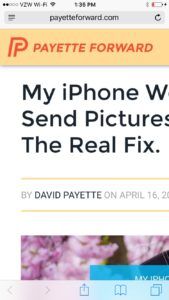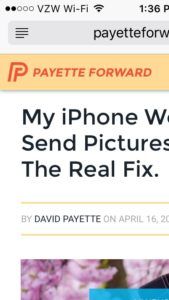Sampeyan ndeleng bagean cilik ing layar iPhone, lan sampeyan ora bisa nggedhekake. Nalika sampeyan menet tombol Ngarep utawa mbukak app, layar bakal cepet lan banjur zum maneh. Ing artikel iki, aku bakal nerangake ngapa iPhone sampeyan digedhekake lan ora bakal nggedhekake lan kepiye carane supaya masalah ora bali maneh.
Napa iPhone Aku Macet?
 IPhone sampeyan macet zoom amarga fitur aksesibilitas disebut Zoom diuripake ing Setelan. Zoom dadi luwih gampang kanggo wong sing kurang ndeleng nggunakake iPhone kanthi ngidini nggedhekake bagean-bagean tartamtu ing layar.
IPhone sampeyan macet zoom amarga fitur aksesibilitas disebut Zoom diuripake ing Setelan. Zoom dadi luwih gampang kanggo wong sing kurang ndeleng nggunakake iPhone kanthi ngidini nggedhekake bagean-bagean tartamtu ing layar.

Yen sampeyan ora ngerti cara nggunakake Zoom, gampang banget supaya ora bisa zoom zoom amarga gerakan driji kaya jiwit kanggo nggedhekake ora bisa digunakake. Gerakan kanggo Zoom duwe dadi beda supaya fitur zoom aplikasi normal isih bisa digunakake nalika iPhone digedhekake ing bagean tampilan.
Cara Nggunakake Fitur Aksesibilitas Zoom Ing iPhone
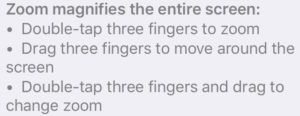 Yen sampeyan nguripake Zoom ing app Setelan, sampeyan bakal bisa ndeleng teks ing ngisor iki:
Yen sampeyan nguripake Zoom ing app Setelan, sampeyan bakal bisa ndeleng teks ing ngisor iki:
Zoom nggedhekake kabeh layar:
- Tutul kaping pindho telung driji kanggo nggedhekake
- Seret telung driji kanggo muter ing layar
- Tutul kaping pindho telung driji banjur seret kanggo ngganti zoom
Cara Nggawe Zoom ing iPhone
Kanggo nggedhekake, tutul kaping pindho telu driji ing layar iPhone.
Cara Pateni Zoom ing iPhone
Kanggo mateni Zoom, bukak Setelan -> Aksesibilitas -> Zoom lan mateni saklar ing jejere Zoom .
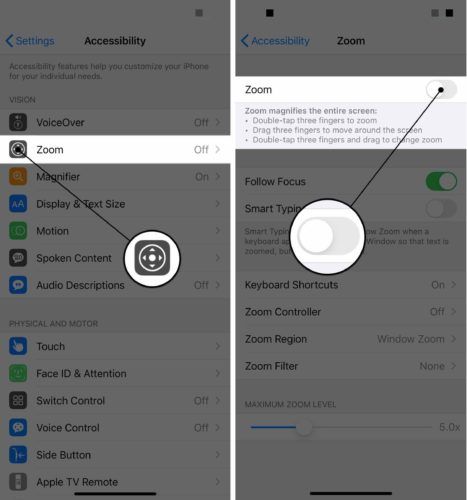
Kepiye Aksesibilitas Zoom Nyetel Beda Saka Zoom Ing Aplikasi ing iPhone?
Fitur Zoom ing Setelan -> Aksesibilitas ngidini sampeyan nggedhekake bagean kabeh tampilan iPhone. Yen nggedhekake nggunakake app, sampeyan mung bakal nggedhekake bagean tartamtu saka konten, dudu tampilan kasebut dhewe.
Contone, nalika pinset kanggo nggedhekake situs web ing Safari, sampeyan mung nggedhekake situs web kasebut dhewe - jam tetep ukuran padha. Yen nggunakake fitur Aksesibilitas zoom, kabeh tampilan bakal mbukak, kalebu jam.
- Safari - Zoom Normal
- Zoom Aksesibilitas Safari
Bungkus
Saiki sampeyan wis sinau cara nggunakake fitur Zoom ing iPhone, sampeyan bisa milih mateni, utawa ora aktif yen sampeyan kesulitan ndeleng iPhone. Aku duwe kanca kurang penglihatan sing nggunakake kabeh wektu, lan dheweke nggawe katon kaya alam kaping pindho. Yen sampeyan pengin nuduhake, aku pengin ngrungokake pengalaman karo fitur Zoom ing bagean komentar ing ngisor iki.
Matur nuwun kanggo maca, lan elinga kanggo mbayar,
David P.